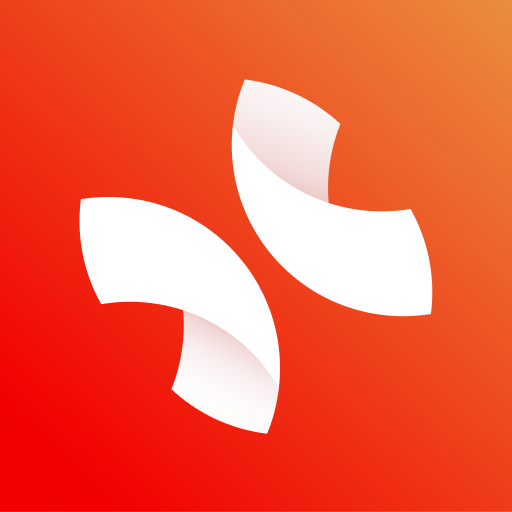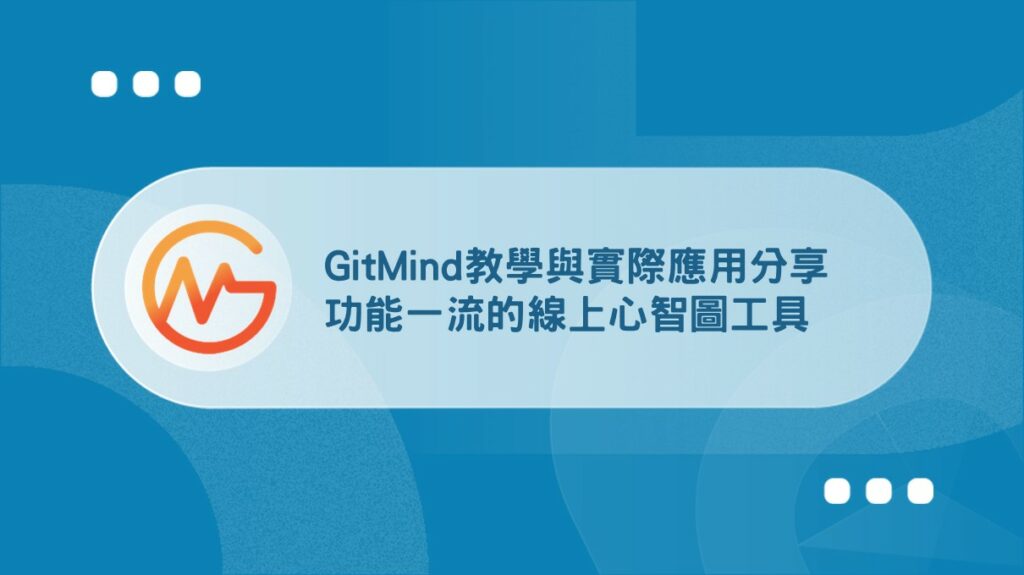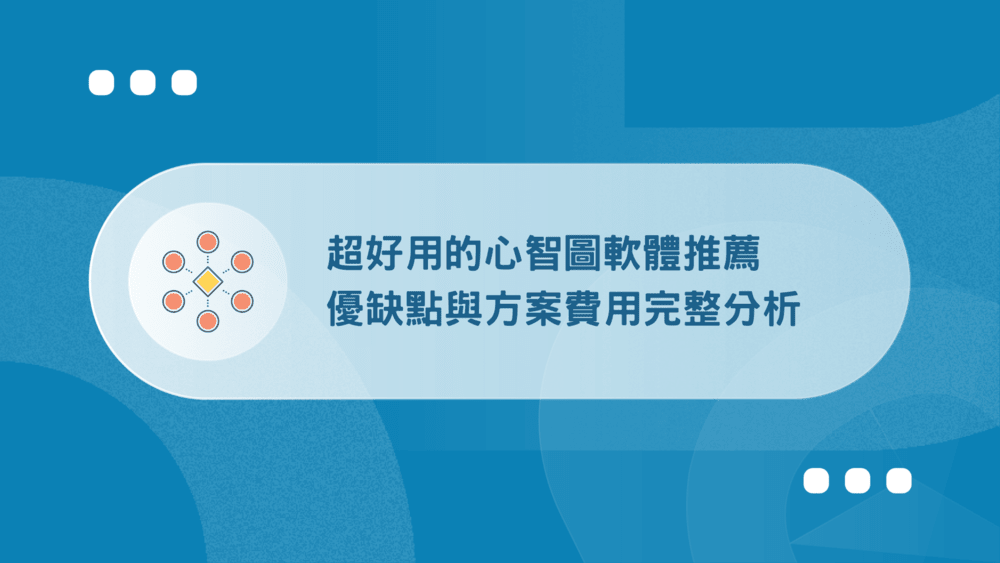Xmind教學與實用情境分享
提升工作效率的心智圖工具
內容最後更新時間:2024-04-16
前言:提升工作效率的心智圖
你曾經是否有過以下的經驗:
- 想解決一個問題,查了很多資料,最後卻發現都是碎片化資訊。
- 想學習一個專業,記了許多內容,最後的學習成效卻不如預期。
- 想把靈感記下來,列了許多事項,最後卻無法將訊息串聯起來。
如果你想擺脫上述困擾,不妨可以轉換「筆記形式」,將零散的想法與資料整理成「心智圖」,它將會幫助你學會如何整理思緒,進而促進思考,更可以有效地解決你在生活與工作的問題。
心智圖是一種將資訊繪製成圖的筆記方式,中間是中心思想,相關的資訊或靈感會像樹一樣向外輻射,可以更容易地展現出訊息之間的關係,不論是應用在商業計畫、組織管理、學習語言,都非常適合用心智圖來進行靈感發想、資訊整合。
除了用傳統的手繪方式,現在也有非常多款心智圖軟體可以協助你記錄靈感。像這篇 Xmind教學,我就會與你分享如何用心智圖提升工作效率,並介紹我平時使用 Xmind 的心得,以及我對於它的優缺點分析,幫助你判斷這款工具適不適合你。
DR. DEAN 的創作工具清單!
我是位全職創作者,平時會使用到非常多創作工具。我花了一些時間整理出一份我目前在使用的創作工具清單。如果你需要的話,可以提供你的信箱,我會直接寄送過去給你。

Xmind是什麼?

Xmind 是一款心智圖工具,由中國工程師 Brian Sun 所開發,至今已超過 10 年,被全世界非常多不同國家的人使用,而整個團隊目前人數約有 40 人,於世界各地遠端工作。
我們都知道,一款心智圖最常用來幫助人們進行頭腦風暴法、組織結構、捕捉想法等,所以會被用於知識管理、會議紀錄、專案流程管理等。
而 Xmind 之所以會那麼多人使用,主要是因為它有幾個主要特色:
- 可以快速在平台上新增或修改想法
- 可以利用內建模板,依據需求自訂
- 可以增加標註、評論,與成員協作
除此之外,Xmind 還提供語音筆記、設置密碼保護、制定甘特圖等,將文字具體繪製成一張圖,可視化的功能更方便我們進行靈感發想,也有助於回顧與管理。
常見的Xmind使用情境
#1 學習筆記
在學習的過程,我們大部分都會習慣利用紙本或是數位筆記軟體重點紀錄,這樣的學習方式並沒有不好,不過若沒有將資料適當的整理、歸納,最終這些筆記很容易會成為零散的碎片。
因此,如果想要避免上述狀況,可以利用 Xmind 將資料變得更有架構,不但可以幫助我們的記憶更加深刻,也方便我們之後複習,進而提升學習效率。
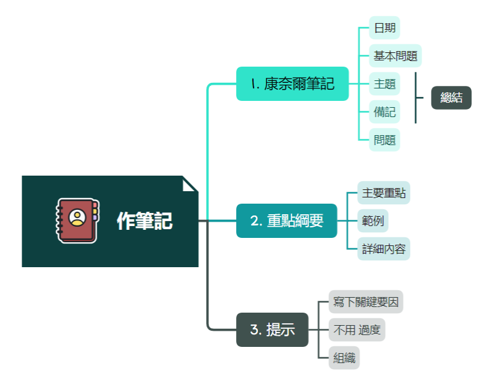
#2 會議記錄
會議記錄是開會很重要的環節,通常都是將討論中發散的思考,再進行聚焦,為了確保每個人都能夠順利理解,利用心智圖將會議重點呈現出來會是一種不錯的方法。
由於心智圖通常只會打上關鍵字,再將文字搭配圖示、連結線,使得原本冗長的會議文件變得更加簡潔有力,也會讓人一看就懂,更好進行團隊的溝通。
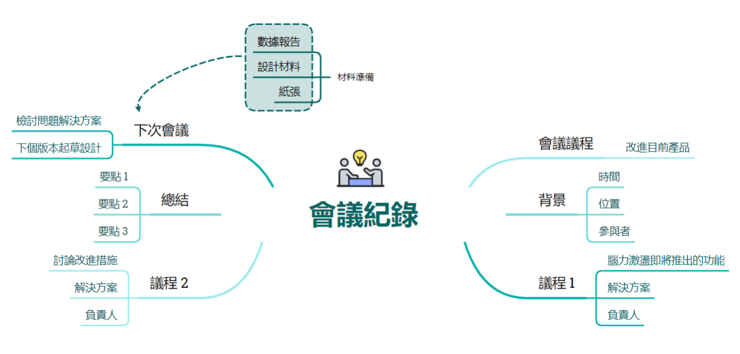
#3 網頁設計
如果你想製作 / 優化網站頁面,希望能讓整體看起來更有架構,卻不知道該如何將腦中的想法表現出來,這時也可以使用 Xmind,它可以幫助我們釐清思緒,也方便我們的設計進度更加順利。
這也是很多網頁設計師在與客戶進行溝通時,會使用的方式,像是我之前曾經將我的部落格進行頁面的大改版,當時就是使用 Xmind 來進行,好奇的人可以閱讀網站改版經驗分享。
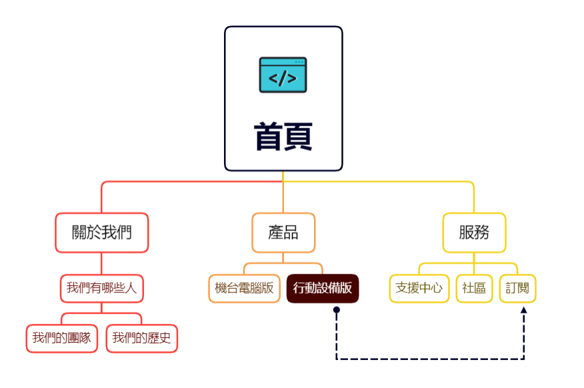
給新手的Xmind教學
如何利用Xmind製作出心智圖?
step 1
在開始製作之前,請先進入 Xmind 官網,並按下 Free Download,準備下載 Xmind。

step 2
接著我們會看到 Xmind 的電腦版、網頁板以及手機板載點,你可以依照你的需求選擇。(PS. 以下教學皆會以電腦版進行示範)
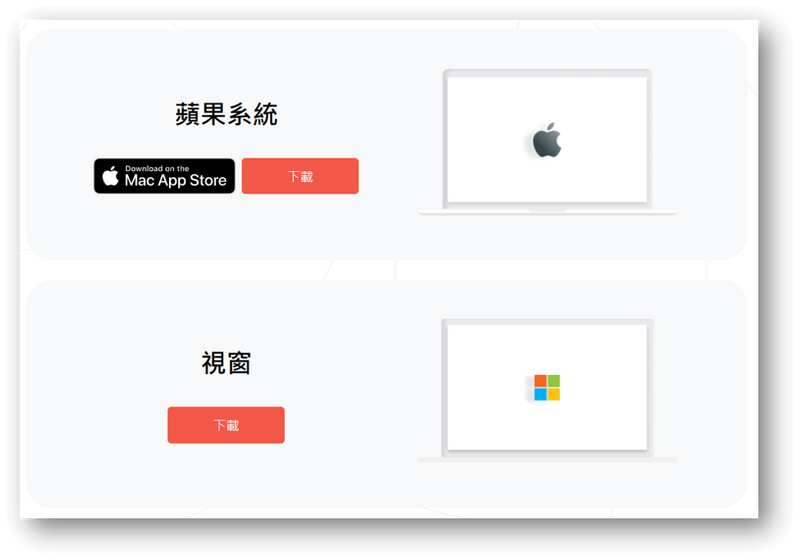
step 3
Xmind 針對心智圖提供以下 3 種功能:
- 最近使用的:自訂圖檔、近期使用過的設計。
- 範本:筆記、學習、靈感、管理等簡約模板。
- 圖庫範本:實際應用於生活與工作的示範圖。
如果你一開始不知道該如何將腦袋中的想法整理到 Xmind 中,建議可以多看看範本或圖庫範本著手,它可以幫助我們了解如何將零碎的資訊有系統地整理起來。
而空白心智圖的好處在於,我們不會被既定的框架侷限住,先清空大腦中的靈感,之後再刪減、歸類,完成後,整體思緒會變得更全面。
因此,接下來請先建立空白檔案,我會教你如何有效地建立起屬於自己的心智圖。
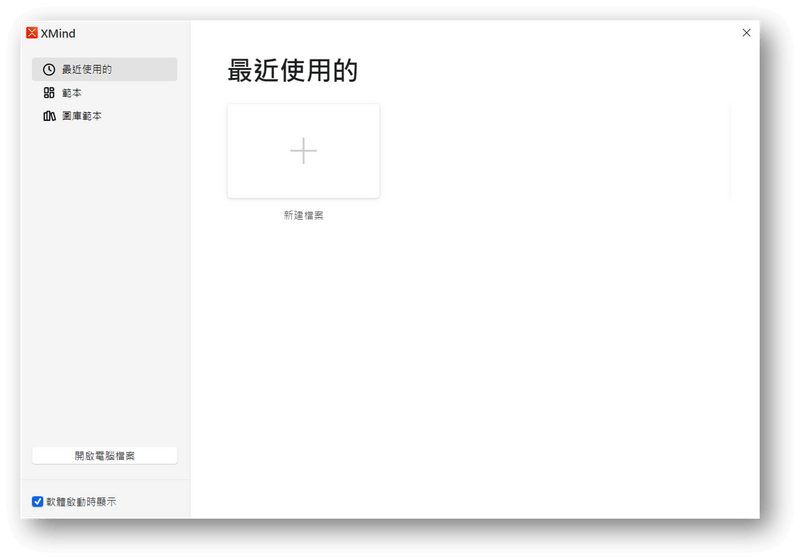
step 4
開啟空白檔案後,稍微與你簡介一下 Xmind 介面與功能,方便後續操作能夠更順利。
根據下圖,我們可以看到畫面大致能分成 3 個區塊,分別為工具欄、架構圖,以及設計欄。
- 工具欄:可針對架構圖新增主題分支、關聯、圖示等元素。
- 架構圖:可針對某個主題進行想法、資訊上的拆解與組織。
- 設計欄:可針對架構圖的樣式、顏色等,依照個人喜好調整。
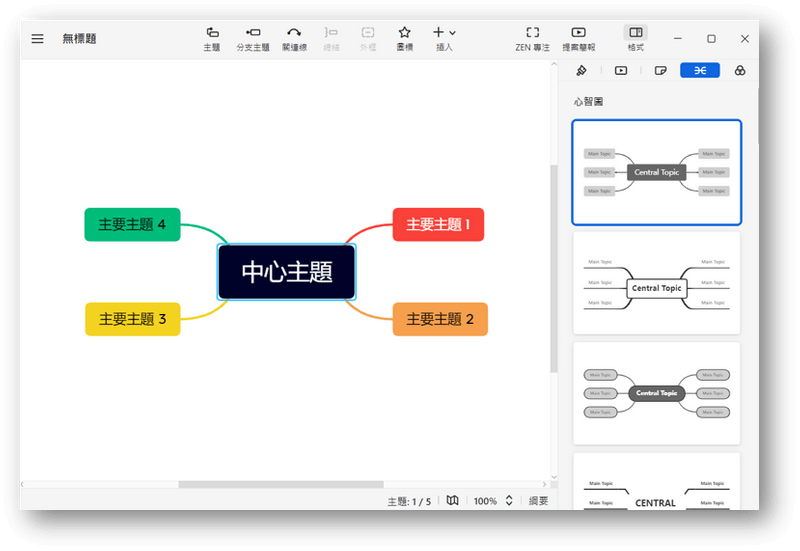
step 5
在開始製作心智圖之前,我們可以從下述問題,確認設計心智圖的主要目的為何。
- 我想解決什麼問題?
- 我想嘗試學習哪個內容?
- 我想針對哪個主題進行靈感發想?
接下來的內容,讓我們模擬一個情境,假如我今天想要經營一個部落格,要規畫的東西非常多,那麼可以怎麼用 Xmind 心智圖來進行規畫?
首先,我先在「中心主題」上,寫下我想解決的核心關鍵字,也就是「經營部落格」。
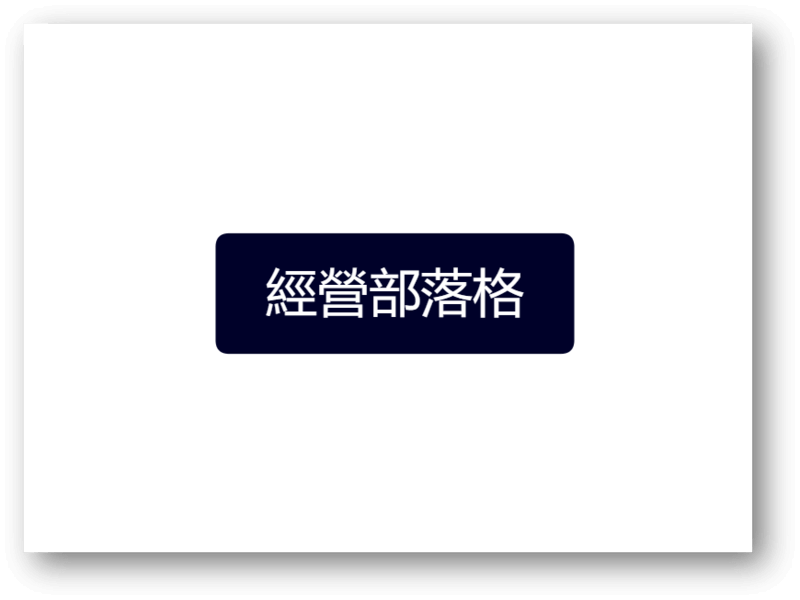
step 6
確認中心主題後,我們就可以按下 Enter 鍵新增分支,將關於核心主題的副標題或相關重要的靈感記錄下來。
為了要經營部落格,我可能就要開始反問自己以下幾個問題:
- 核心目標:為什麼要經營部落格?( why )
- 目標客群:我的目標客群會是誰?( who )
- 流量策略:我該怎麼樣獲得流量?( how )
- 收益管道:我的收益來源是什麼?( what )
接著將這些初步的構想以及關鍵字紀錄於 Xmind 中。
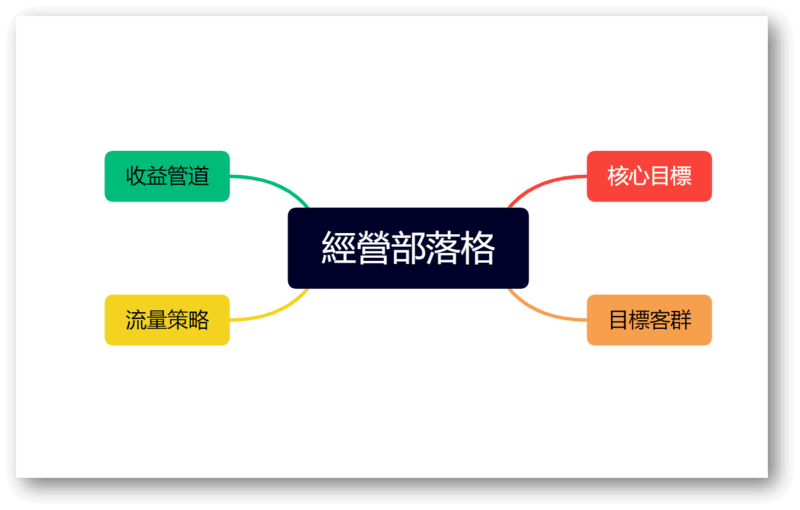
step 7
根據關鍵字,開始清空大腦、蒐集資料,將相關的想法或信息連結到對應的副標題中。
比如:
將這些想法用文字具體化,並用簡潔有力的關鍵字呈現,與純文字的筆記相比,心智圖不但可以幫助我們釐清、統整思緒,也能讓自己更加清楚下一步該如何行動。
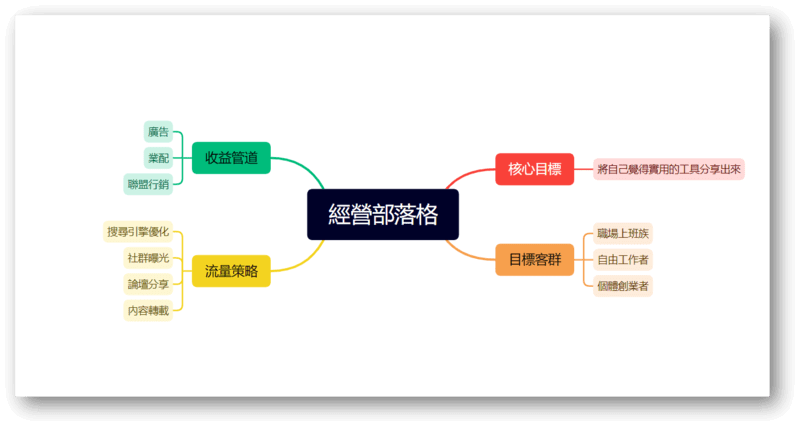
step 8
將資訊整理完後,我們可以利用 Xmind 內建的功能,讓訊息變得更直覺,方便我們快速瀏覽,就能夠了解、回顧信息的全貌。
- 關連線:將關聯的內容串聯在一起,以表達彼此之間的先後順序、相關性。
- 總結:找出訊息的共通性,Xmind 會以括號將它們框在一起。
- 外框:將多個資訊的外圍建立框線,可以更換它的顏色、樣式。
- 圖標:在標題中新增小圖示,呈現主題的重要程度、完成進度等。
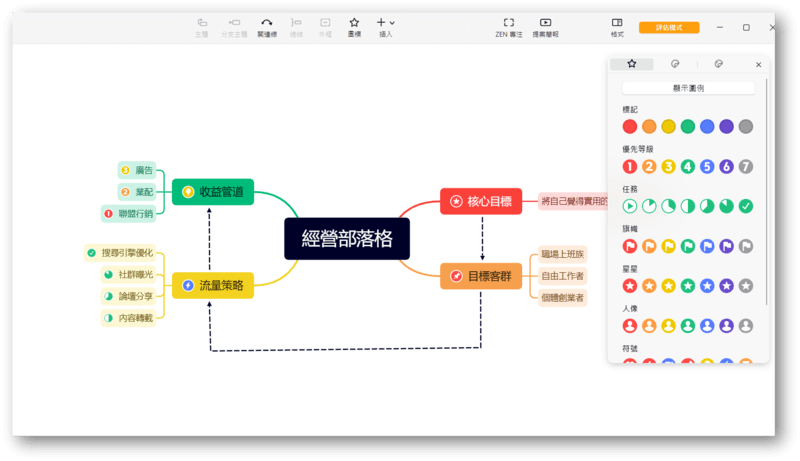
step 9
最後也可插入其他功能,讓資訊變得更全面、豐富,比如新增註記、標籤、連結、貼圖等等。
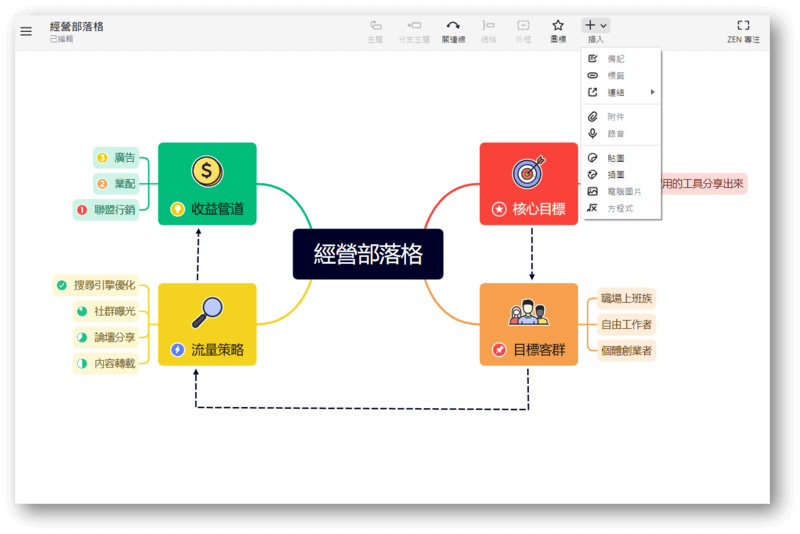
如何利用Xmind提升工作效率?(那些你該知道的小技巧)
1. ZEN 專注模式,工作更容易進入心流
使用電腦辦公雖然很方便且快速,但我們很容易被資訊轟炸而分心,比如各種通知、電郵、影片等。
因此,如果你需要在某個時段發想靈感,或是整理思緒,這時我很建議可以使用 Xmind 的 ZEN 專注模式,因為:
- 它會將心智圖版面放大至全螢幕,幫助我們不被其他資訊打擾。
- 它會將其他功能暫時隱藏,只會顯示重要的工具以及專注時間。
如此一來,我們不但能更專注於思考,也可以檢視自己花了多少時間專注工作。
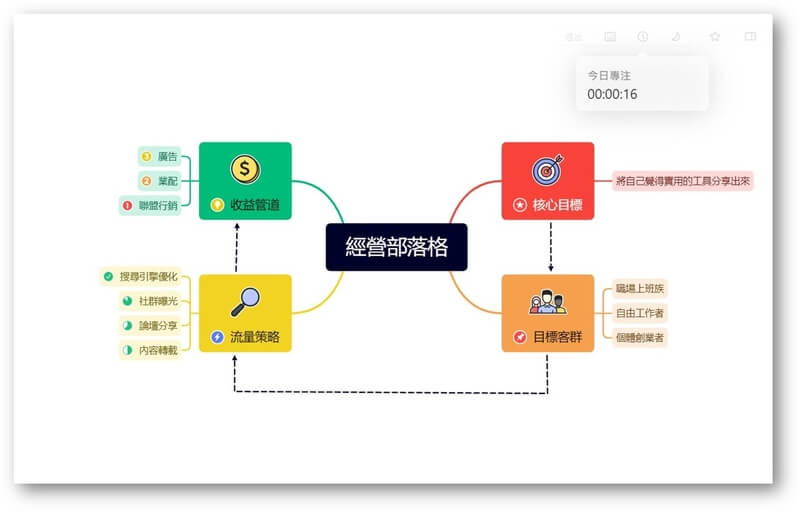
2. 一鍵將心智圖變成提案簡報
將所有的想法、靈感以及資訊,利用 Xmind 組織成有架構的心智圖後,如果你希望將內容用在工作提案上,卻礙於時間不夠,而無法製作簡報。
這時不妨使用看看 Xmind 的「提案簡報」模式,它會將原本的心智圖,一鍵轉換成簡報。
雖然無法自行設計簡報外觀,但你完全不用擔心內容很亂、沒有邏輯,因此如果只是進行內部會議的討論,個人認為提案簡報模式就很夠用了。

3. 利用 Xmind 範本,快速修改
Xmind 除了心智圖以外,還能製作成清單、表格、流程圖等。
如果你正在思考如何把資訊與想法用文字具體化,卻不知道該如何開始,那麼建議可以使用 Xmind 的模板,這可以解決你在工作、生活或是學習上遇到的問題。
至於該如何匯入 Xmind 範本,請先找到「檔案」選項,選擇「套用內附範本 / 圖庫新建檔案」,接著依照你的狀況套用適合的模板就可以了。
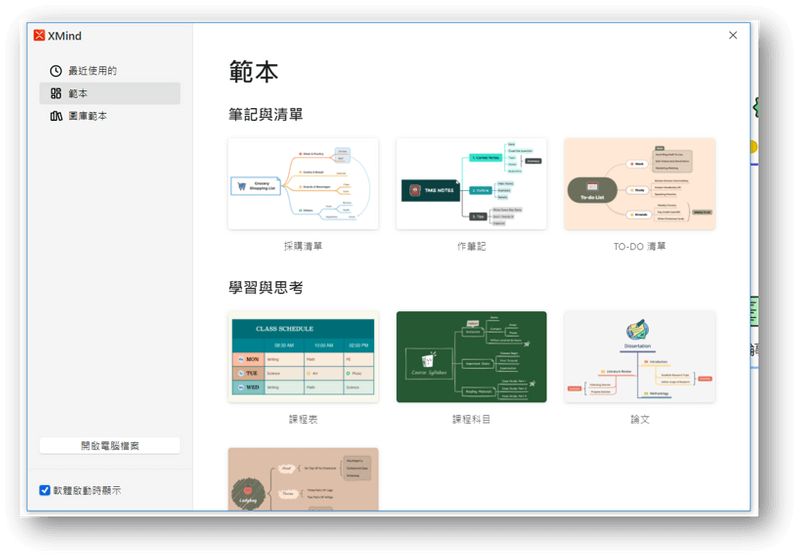
如何將心智圖從Xmind中匯出?
step 1
如果你想將製作好的心智圖匯出,可以到 Xmind 的「匯出」,選擇你想輸出的檔案類型 (Xmind 支援 PNG、SVG、PDF、Word、PPT 等格式)。
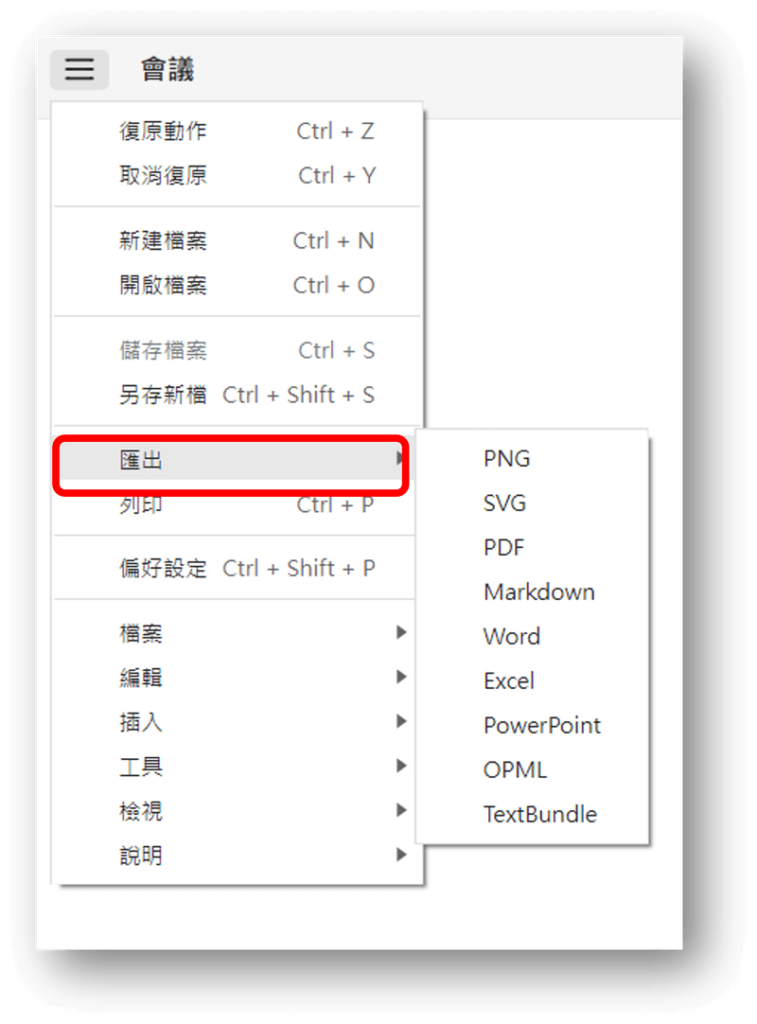
step 2
如果你是選擇匯出成 PDF,還可以選擇你想輸出成心智圖、大綱以及簡報。
除此之外,我們還能自訂圖面背景顏色,或者是付費關閉 Xmind 字樣,設定完後,即可馬上將檔案載入到電腦中囉。
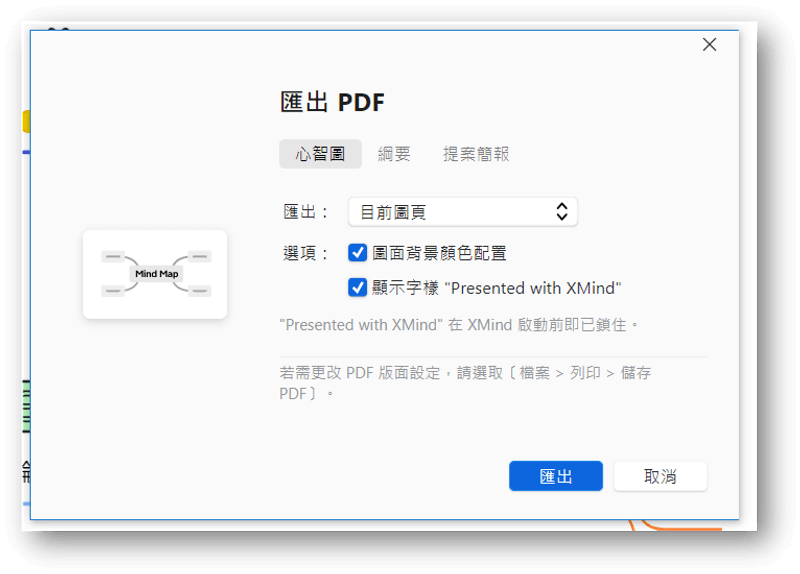
Xmind優缺點分析
Xmind優點有哪些?
- 介面直覺,方便好操作:Xmind 介面設計的很直觀、簡約,不但能讓我們專心思考與學習,更可以快速地統整訊息。
- 功能強大,實用又美觀:除了基本的心智圖功能,Xmind 還有內建許多工具,比如新增圖示、資訊標註、密碼保護等,它還可以更改圖的樣式與顏色,讓圖變得實用又好看。
- 範本多元,應用層面廣:Xmind 內建多元的圖庫範本,可以供我們在毫無靈感的時候查閱,或是在緊急時刻一鍵使用,不但能夠在短時間內快速生成圖表,還可以將訊息製作成表格、流程圖或是架構圖,方便我們統整資訊、管理進度等。
- 允許輸出各種檔案格式:完成心智圖後,我們通常會希望分享或把圖插入於某個文檔中,而 Xmind 不但可以將它輸出成 PNG 圖檔,還支援 PDF、Word、PPT 等格式。
- 專注模式,工作無干擾:如果你想有效地繪製心智圖,Xmind 的「Zen 專注模式」可以幫助我們不被其他網路訊息分心,而能專注於思考並整理思緒。
- 一鍵將圖變成簡報大綱:將資訊整理成圖表後,如果你需要在短時間內將訊息設計成提案簡報或大綱,卻礙於沒有時間重新製作,不妨使用 Xmind 的內建功能,只要按一鍵,圖就可以快速轉換成你需要的檢視方式,進而提升工作效率。
Xmind缺點有哪些?
- 上傳檔案,有時會很慢:Xmind 可以讓我們在心智圖中上傳圖片等檔案,但如果檔案太大,有時候需要載入一段時間。
- 裝置不同,功能不一樣:雖然 Xmind 可以跨裝置使用很方便,但不同裝置的功能都會有些許不同,比如有人可能會希望使用「專注 Zen」模式,但在網頁版中就沒有這個選項,這部分需要特別注意。
- 目前沒有提供雲端儲存:Xmind 目前還沒有提供自家的雲端儲存服務,不過可以利用 Google 雲端、iCloud 等,進行檔案匯入與同步。
Xmind價格方案為何?需要升級Pro嗎?
Xmind 付費版 (Xmind Pro) 與免費版的差異可以先參考下面表格:
| 免費版 | Xmind Pro | |
|---|---|---|
| 心智圖功能 | 關聯線、總結、外框、備註、標籤、貼紙、插圖 | 除免費版元素外,另外增加數學方程式、錄音筆記、附件、連結 |
| 匯出格式 | PNG、PDF | PNG、PDF、VG、Markdown、OPML、Textbundle |
| 大綱功能 | 具備 | 具備 |
| 手繪風格 | 具備 | 具備 |
| 設置密碼 | 不行 | 具備 |
| ZEN專注模式 | 具備 | 具備 |
| 智能色彩主題 | 具備 | 具備 |
| 提案簡報模式 | 不行 | 具備 |
| 自定義主題 | 不行 | 具備 |
| 有無浮水印 | 有浮水印 | 無浮水印 |
| 裝置數量 | 2 台 Mac/PC | 5 台 Mac/PC 5 台行動裝置 |
如果你想要升級 Pro,那麼目前分成 1 個月或 12 個月的方案,價格請參考以下表格:
| 方案時間 | 價格 |
|---|---|
| 1個月 | US$5.99 (單月約 NT$180) |
| 12個月 | US$59.99 (單月約 NT$150) |
另外,如果你是有特殊身分的人,Xmind 也有提供專屬的方案:
| 身分 | 價格 | 申請方法 |
|---|---|---|
| 老師、學生 | US$34.99/年 | 提供證明文件 |
| 5人以上團體 | US$53.99/年 (5-10人) US$50.99/年 (11-49人) 聯繫客服 (50 以上) | 無 |
| 非營利/政府組織 | US$41.99/年 | 提供證明文件 |
我在購買之前,使用的是「試用版」,基本上功能就已經滿齊全的了,只是無法使用其中的某些功能,影響比較多的是圖像或 PDF 檔會帶有浮水印。
因此,如果你只是作為個人使用,免費版其實就蠻方便的了。而如果你是想用於商業用途,也可以先從免費版本開始熟悉,有需求再升級。
常見心智圖軟體比較
目前常見的心智圖軟體有像是 Xmind、GitMind、Coggle、MindMeister 等,以下列出這幾款心智圖工具的比較給大家參考。
| Xmind | GitMind | Coggle | MindMeister | |
|---|---|---|---|---|
| 免費版心智圖 | 無限制 | 10 個 | 3 個 | 3 個 |
| 圖示功能 | ✓ | ✓ | ✓ | ✓ |
| 大綱模式 | ✓ | ✓ | 無 | ✓ |
| 簡報模式 | ✓ | ✓ | ✓ | ✓ |
| 內建模板 | 心智圖模板 | 心智/流程圖模板 | 心智圖模板 | 心智圖模板 |
| 協作功能 | 有 (需付費) | 有 (免費版可5人) | 有 (需付費) | 有 (需付費) |
| Markdown | 支援 | 支援 | 支援 | 支援 |
| 支援裝置 | MacOS Windows Web Linux iOS/iPadOS Android | MacOS Windows Web iOS/ipadOS Android | Web iOS/ipadOS Android | iOS/iPadOS Android Web |
| 中文版本 | 有繁體中文版 | 有繁體中文版 | 支援繁體中文 部分是英文資訊 | 支援簡體中文 尚無繁體中文版 |
| 匯出格式 | PNG、SVG、PDF、Word、Excel、PPT、OPML、TextBundle | JPG、PNG、PDF、Word、TEXT、Gitmind | PDF、PNG、VSDX、MM、TXT | PDF、TEXT、Word、PPT、 PNG、JPG |
| 價格方案 | Xmind Pro:US$5.99/月 | 3年會員:NT$66.64/月 年度會員:NT$124.92/月 月度會員:NT$249/月 | 好棒棒會員:US$5/月 組織會員:US$8/月 | Personal:US$6/月 Pro:US$10/月 Business:US$15/月 |
| 適用對象 | 想要免費無限制建立心智圖的人 | 想要免費進行團隊協作的人 | 想要心智圖介面簡單的人 | 需要大量心智圖模板的人 |
| 評測文章 | Xmind 評測 | GitMind 評測 | Coggle 評測 | MindMeister 評測 |
額外補充:Xmind與GitMind功能比較
因為 Xmind 實在太常拿來跟 GitMind 做比較,所以以下表格進行更詳細的補充。
| Xmind | Gitmind | |
|---|---|---|
| 文檔數量 | 無限制 | 10 個 |
| 提供範本 | 有提供 | 有提供 |
| 專注模式 | 具備 | 具備 |
| 簡報模式 | 具備 | 不具備 |
| 跨裝置自動同步 | 無法同步 | 可以同步 |
| 匯出有無浮水印 | 需要付費 | 無浮水印 |
| 支援裝置 | 電腦、手機、網頁版 | 電腦、手機、網頁版 |
| 雲端協作 | 手動儲存第三方雲端空間 | 自動儲存於本地雲端空間 |
| 匯出格式 | PNG、SVG、PDF、Word、PPT、Excel、OPML、Markdown、TextBundle | JPG、PNG、PDF、Word、TXT、Gitmind |
我在工作中使用Xmind的心得
很久以前當我有任何靈感,或是想解決某件事時,我都會隨意記錄在便利貼、筆記本中。
這樣的方式雖然可以清空大腦,幫助自己的腦袋可以用來專心省思,不過隨著資訊越來越多,看著零碎的資料,串也串不起來,反而需要再花更多的時間與心力重新思考、組裝。
自從在學生時期接觸到心智圖後,我開始使用了 Xmind 相關的心智圖工具,它確實解決了我上述提及的問題,像是:
- 有任何靈感時,能夠在對應的心智圖中即時記錄,往後有時間再回頭整理、分類。
- 學習某個主題時,會將所有資訊重點式的紀錄於心智圖,一來促進我當下學習能夠更進入狀態,二來更方便我日後回顧、增加記憶。
自從成為自由工作者後,將想法具體變成圖,真的變得格外重要,不論是用於內容規劃、網站經營、社群行銷等,很需要利用心智圖來釐清我的思緒,並提升與夥伴協作的效率。
紙筆的確可以用來製作心智圖,但對我而言,使用 Xmind 工具會更有效率,畢竟想法與資訊會隨著時間一天天累積,而心智圖工具可以幫助我彈性的修改內容,並且還能依照個人需求調整外觀、新增圖示,更可以一鍵匯入模板、即時簡報提案,這些都是紙筆無法做到的。
Xmind常見問題有哪些?
Q1:Xmind免費使用可以嗎?
Xmind 有免費試用版本,不過無法使用所有的功能,匯出的圖檔也會帶有浮水印。
如果你希望可以使用全部的工具,並且移除浮水印,建議可以付費訂閱,每年 59.99 美元,可以用在 5 台電腦和 5 台手機上使用。
Q2:Xmind語言可自行變更嗎?
可以,你需要到後台,並照著以下步驟設定:偏好設定 > 顯示語言 > 設定語言。
Q3:Xmind可以雲端協作嗎?
由於 Xmind 沒有自家的雲端儲存服務,因此如果要共同協作,可以使用 Xmind 網頁版,若是使用電腦版或手機板,則需要將檔案手動儲存在第三方的雲端空間 ( 比如 Google 雲端 ),也可以達到協作的效果。
Q4:Xmind檔案打不開怎麼辦?
當檔案毀損時,你可以嘗試在 Xmind 中找回暫存的備份文件,路徑為:檔案 > 暫存檔案 > 選擇檔案。
如果是 9.1.0 之前的版本,打不開檔案可以寄信請 Xmind 找到備份檔案。
Q5:如果還有其他問題怎麼辦?
你可以使用以下 3 種方式聯繫客服:
1. 開啟 Xmind > 說明 > 回報問題。
2. 直接詢問 Xmind Facebook 粉專。
3. 寄信給客服:[email protected]。
結論:提升思維架構的好工具
心智圖是一種以視覺方式促進思考、捕捉靈感的好工具,不論你是在進行頭腦風暴、設定計畫、管理專案或是解決問題,它會是你在工作與生活上的幫手。
這篇 Xmind教學,與你分享了心智圖製作、模板、無干擾模式或提案簡報等功能,希望能幫助你更專注於自己的想法上,並有效率地將零散訊息串聯起來,完整個人知識架構。
DR. DEAN 的創作工具清單!
我是位全職創作者,平時會使用到非常多創作工具。我花了一些時間整理出一份我目前在使用的創作工具清單。如果你需要的話,可以提供你的信箱,我會直接寄送過去給你。

網路創作工具相關文章
【手機版 表格資訊在下方】
綜合整理文
- 〔圖片壓縮工具推薦〕
- 〔圖片去背工具推薦〕
- 〔螢幕截圖工具推薦〕
- 〔免費/付費圖庫推薦〕
- 〔配色/色盤工具推薦〕
- 〔中文商用字體推薦〕
- 〔Mockup工具推薦〕
- 〔Logo產生器推薦〕
- 〔馬賽克工具推薦〕
單項教學文
- 設計工具:Canva 教學
- 設計工具:Adobe Express 教學
- 設計工具:Shutterstock Creative Flow+ 教學
- 設計工具:Fotor 教學
- 設計工具:DesignEvo 教學
- 去背工具:Remove.bg 教學
綜合整理文
單項教學文
綜合整理文
- 〔簡報模板網站推薦〕
- 〔文字雲生成器推薦〕
- 〔短網址工具推薦〕
- 〔多連結工具推薦〕
單項教學文
- 趨勢工具:Google Alerts 教學
- 銷售工具:SocialProof 教學
- 多連結工具:Linktree 教學
綜合整理文
- 〔心智圖軟體推薦〕
- 〔筆記工具推薦〕
- 〔協作工具推薦〕
單項教學文
- 筆記工具:Evernote 教學
- 專案工具:Trello 教學
- 心智圖工具:MindMeister 教學
- 心智圖工具:Xmind 教學
- 心智圖工具:GitMind 教學
- 心智圖工具:Coggle 教學
[end]